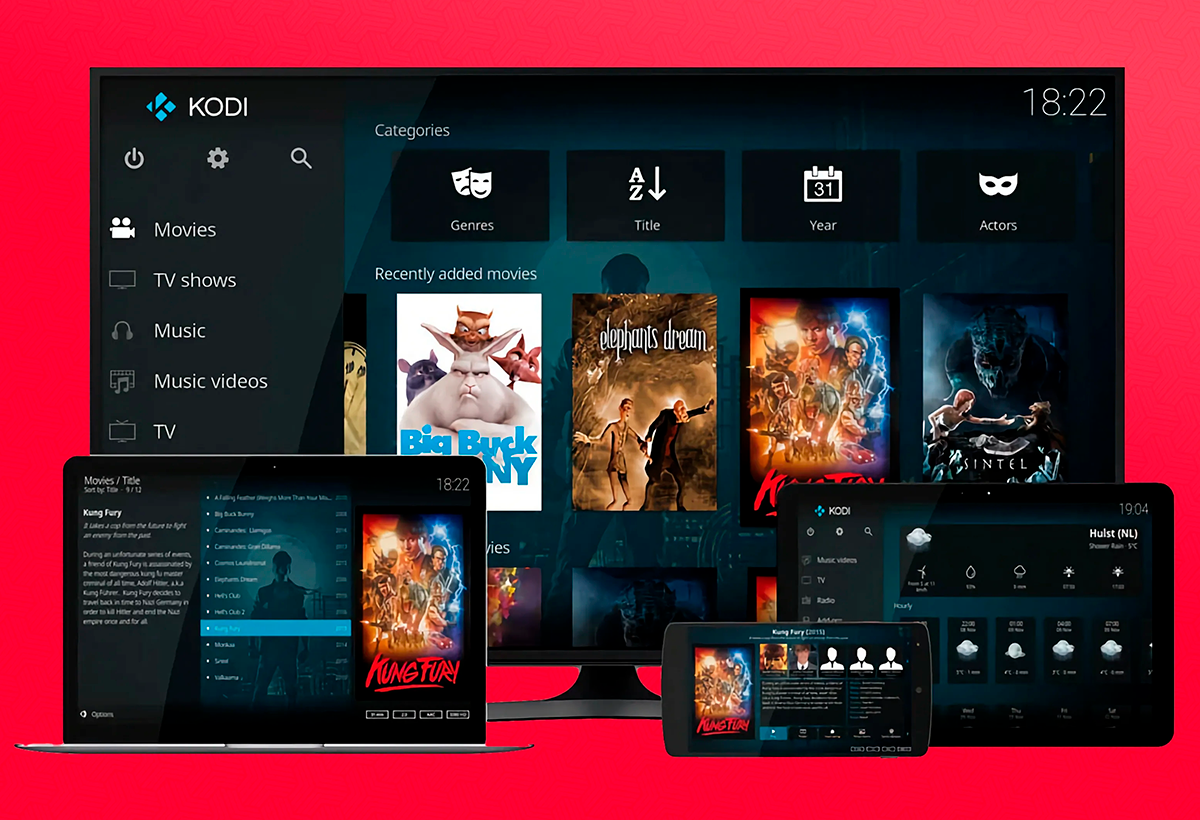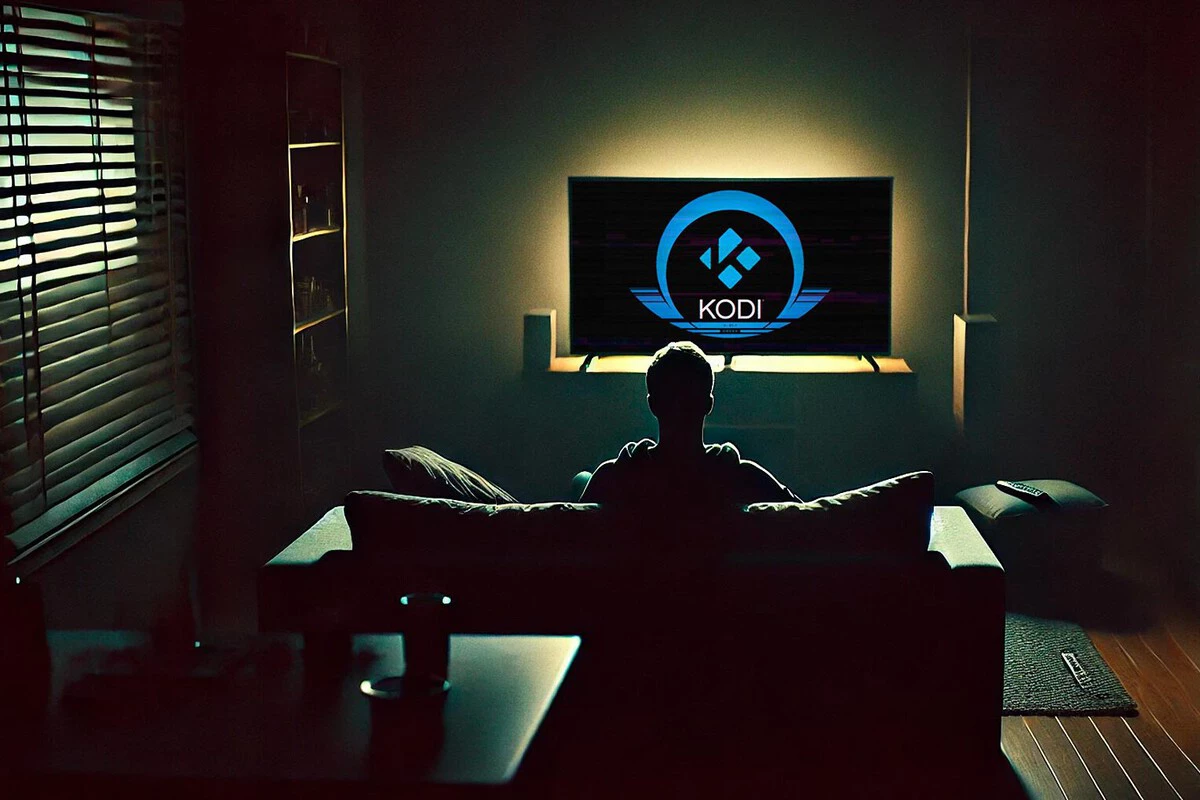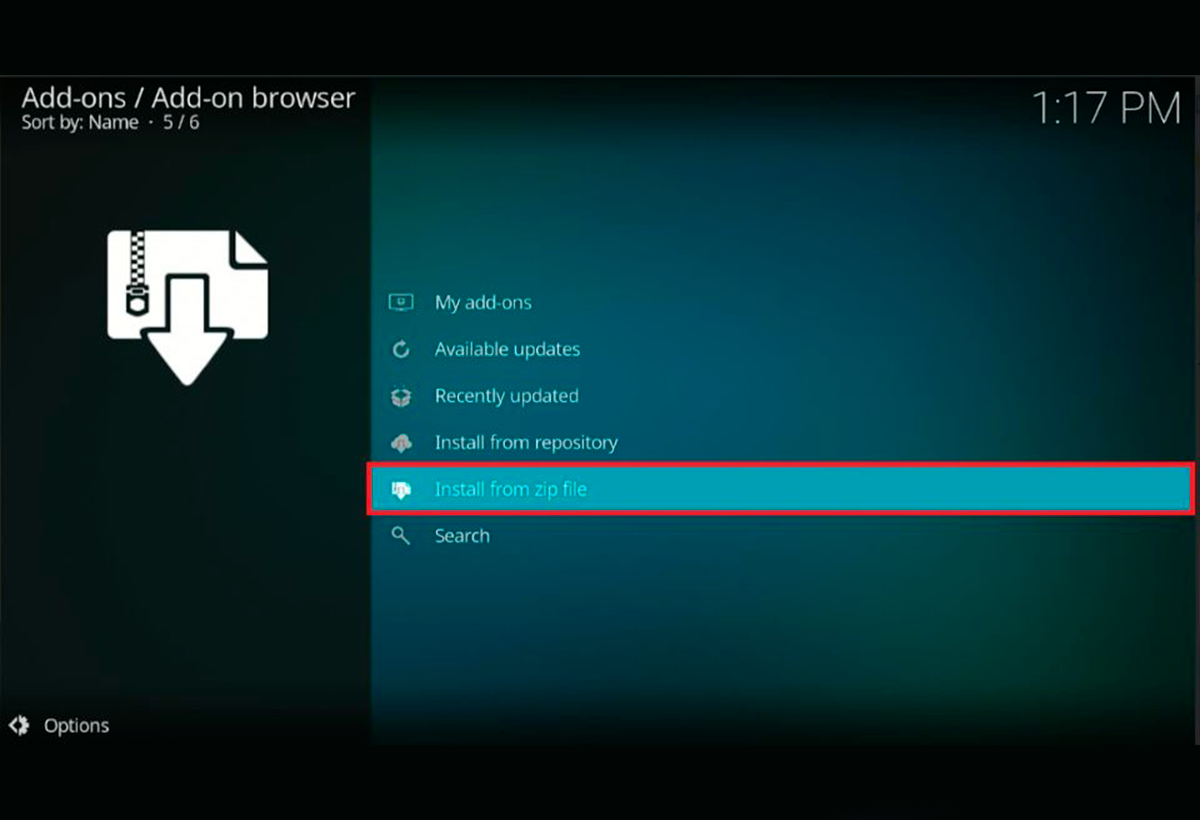- DaddyLiveHD permite acceder a cientos de canales deportivos y de TV en Kodi.
- El addon se instala fácilmente desde el repositorio The Crew, siendo compatible con las últimas versiones de Kodi.
- El uso de una VPN es fundamental para evitar bloqueos geográficos y proteger la privacidad al utilizar addons no oficiales.
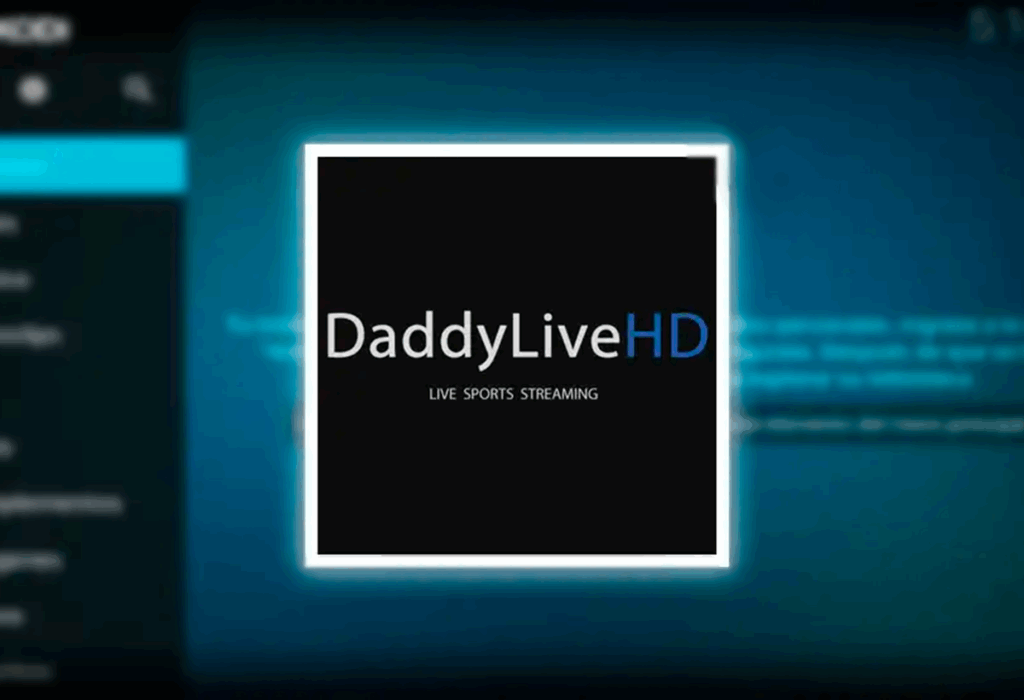
Si eres fanático del deporte y quieres disfrutar de transmisiones en vivo de todo el mundo directamente desde tu dispositivo con Kodi, seguramente has oído hablar de DaddyLiveHD. Este addon lleva tiempo ganando popularidad entre los usuarios hispanohablantes gracias a su gran oferta de canales deportivos y de televisión internacional. Sin embargo, la instalación puede parecerte compleja si nunca has añadido complementos no oficiales a Kodi, o si no sabes de dónde descargarlo de manera confiable y segura.
Te presentamos una guía definitiva, clara y actualizada con todo lo que necesitas saber para instalar DaddyLiveHD en Kodi. Aquí no solo encontrarás un tutorial paso a paso, sino que también resolverás todas tus dudas sobre seguridad, funcionamiento, compatibilidad y posibles problemas. Además, hemos recopilado las mejores prácticas y recomendaciones de expertos para que tu experiencia sea excelente y sin riesgos. Vamos a ello.
¿Qué es DaddyLiveHD y qué ofrece en Kodi?
DaddyLiveHD es un complemento de vídeo para Kodi muy popular entre los seguidores de deportes en directo. Nació como una extensión no oficial inspirada en el conocido sitio web DaddyLiveHD, famoso por sus streams deportivos internacionales. A través del addon, puedes acceder a una amplísima variedad de deportes en vivo (fútbol, baloncesto, tenis, cricket, boxeo y muchos más), así como a canales de televisión deportiva y generalistas, todo totalmente gratis.
El catálogo de DaddyLiveHD en Kodi está pensado, principalmente, para un público internacional, por lo que la mayor parte de las retransmisiones están en inglés. No obstante, es posible encontrar canales o eventos en otros idiomas, incluido el español, especialmente cuando se trata de grandes eventos deportivos de interés global. La cobertura es literalment global, permitiéndote ver deportes y canales de distintas regiones mediante streaming directo.
El addon DaddyLiveHD está organizado en dos grandes secciones: «Live Sports» y «Live TV». En la primera, tendrás acceso a los calendarios y enlaces de eventos deportivos en directo o programados, dispuestos por categorías (fútbol, tenis, motor, baloncesto, boxeo, etc). En la segunda, podrás navegar por más de 660 canales de televisión que, aunque dan mucha relevancia al deporte, también incluyen opciones de entretenimiento, noticias, documentales, infantil y mucho más.
Compatibilidad de DaddyLiveHD: ¿Qué versiones de Kodi son soportadas?
Una de las grandes ventajas de este complemento es su amplia compatibilidad. DaddyLiveHD funciona perfectamente en las últimas versiones de Kodi (incluidas Kodi 21 Omega y Kodi 20 Nexus), así como en dispositivos muy variados: ordenadores, Smart TV (a través de TV Box), Fire Stick de Amazon, móviles Android, tablets y cualquier sistema que pueda ejecutar Kodi.
Solo necesitarás descargar el repositorio adecuado e instalar el addon desde allí, siguiendo los pasos detallados. No importa si usas Windows, Linux, macOS, Android, FireOS o incluso distribuciones específicas para Raspberry Pi: siempre que tengas Kodi funcionando, DaddyLiveHD será compatible.
¿Es seguro y legal usar DaddyLiveHD en Kodi?
DaddyLiveHD es un addon de terceros, es decir, no ha sido desarrollado ni verificado oficialmente por el equipo de Kodi. Se encuentra disponible a través de repositorios no oficiales como «The Crew Repository». Esto implica ciertos riesgos, ya que no existe garantía absoluta de seguridad (los desarrolladores del addon y los repositorios suelen ser anónimos) y la legalidad de los streams puede variar según el país y el contenido al que accedas.
En cuanto a la seguridad técnica, los expertos recomiendan analizar cualquier archivo zip del repositorio antes de instalarlo utilizando herramientas como VirusTotal. Según reportan páginas especializadas, hasta la fecha el repositorio «The Crew» no ha mostrado problemas de seguridad ni software malicioso, pero estos controles nunca están de más.
A nivel legal, DaddyLiveHD simplemente agrupa enlaces de acceso público a retransmisiones disponibles en Internet. Sin embargo, algunos canales o eventos pueden estar sujetos a derechos de emisión o restricciones regionales. Por eso, es fundamental que utilices el addon de manera responsable, solo para consumir contenidos de libre acceso o con derechos en tu zona.
El uso de VPN es altamente recomendado para mantener tu privacidad, evitar bloqueos geográficos y proteger tus datos frente a tu proveedor de Internet o posibles restricciones gubernamentales. Pero recuerda: ni Kodi ni los repositorios que alojan DaddyLiveHD están vinculados legalmente a las emisiones que enlazan. La responsabilidad última del uso recae siempre en el usuario.
Preparativos antes de instalar DaddyLiveHD en Kodi
Para poder instalar DaddyLiveHD (y cualquier otro addon no oficial) en Kodi, primero tendrás que permitir la instalación de fuentes desconocidas. Esto se debe a que Kodi, por defecto, impide añadir complementos que no provengan de su repositorio oficial, como medida de seguridad. El proceso es sencillo y solo tendrás que activarlo la primera vez:
- Abre Kodi y accede al menú de configuración (icono del engranaje en la parte superior izquierda).
- Dirígete a «Sistema» o «Ajustes de sistema» según tu idioma.
- En el menú lateral, entra en «Add-ons» o «Complementos».
- Activa la opción «Orígenes desconocidos» o «Unknown sources».
- Confirma la advertencia de seguridad.
Este ajuste es fundamental, sin él no podrás instalar repositorios ni addons no oficiales.
Instrucciones paso a paso: Cómo instalar DaddyLiveHD en Kodi
A continuación, tienes el tutorial detallado para instalar DaddyLiveHD desde el repositorio The Crew, compatible con las versiones más recientes de Kodi:
- Accede a la pantalla principal de Kodi y entra en «Configuración» (icono del engranaje).
- Selecciona «Administrador de archivos».
- Haz clic en «Añadir fuente» (puede aparecer como «Add source»).
- En la ventana emergente, pulsa sobre «Ninguno» o «».
- Introduce la URL del repositorio: https://team-crew.github.io/ (es clave que la escribas tal y como aparece, sin espacios adicionales).
- En el campo de nombre, puedes poner «thecrew», «Crew» o cualquier identificación que recuerdes fácilmente.
- Verifica que los datos sean correctos y pulsa en «OK».
- Vuelve al menú principal de Kodi y selecciona «Complementos» en la barra lateral.
- Haz clic en el icono de la caja abierta («Instalador de paquetes», en la esquina superior izquierda).
- Selecciona «Instalar desde archivo zip».
- Si aparece un aviso sobre fuentes desconocidas, acepta y asegúrate de haberlas habilitado previamente.
- Busca y selecciona la fuente que has nombrado anteriormente (por ejemplo, «Crew»).
- Elige el archivo «repository.thecrew-x.x.x.zip» (las X indican la versión, puede cambiar).
- Espera unos segundos hasta que recibas la notificación de que el repositorio «The Crew Repo» se ha instalado correctamente.
- Ahora, selecciona «Instalar desde repositorio».
- En la lista de repositorios, elige «The Crew Repo».
- Accede a la sección de «Complementos para vídeo» o «Video add-ons».
- Busca «DaddyLiveHD» o «Daddy Live» en el listado y pulsa sobre él.
- Pulsa el botón «Instalar» y acepta cualquier ventana emergente de confirmación.
- Espera a que se complete la instalación; verás una notificación confirmando que ya está disponible en Kodi.
Una vez instalado, podrás acceder a DaddyLiveHD desde la sección «Complementos para vídeo», encontrando todas las secciones actualizadas del addon.
Cómo usar DaddyLiveHD: Navegación, categorías y consejos
Al abrir DaddyLiveHD en Kodi, verás dos apartados principales: LIVE SPORTS y LIVE TV.
- En LIVE SPORTS: Puedes consultar los eventos en directo o próximos, filtrados por tipo de deporte. Al seleccionar un evento, se te mostrará una lista con los canales disponibles para verlo.
- En LIVE TV: Tienes acceso directo a un catálogo de más de 660 canales temáticos, sobre todo deportivos, pero también de entretenimiento, noticias y otros géneros.
Para una experiencia óptima, se recomienda:
- Utilizar una VPN de confianza, pues podrás esquivar restricciones regionales y proteger tu privacidad.
- Actualizar Kodi y el addon periódicamente para que los enlaces de streaming sigan funcionando correctamente.
- Ser paciente con los enlaces: algunos pueden tardar en cargar o fallar, prueba con alternativas si es necesario.
- Configura la calidad de reproducción según tu conexión a Internet, especialmente si experimentas cortes.
Recuerda que la disponibilidad y calidad de los streams puede cambiar dependiendo de la sobrecarga de servidores, la ubicación y la hora a la que intentes acceder.
Solución de errores frecuentes y recomendaciones extra
Durante la instalación y uso de DaddyLiveHD, es posible encontrarse con algunos problemas habituales:
- Error de reproducción o canales que no funcionan: Puede deberse a enlaces caídos, saturación o bloqueos regionales. Recuerda probar otros canales y, en caso de fallo recurrente, usar una VPN para cambiar de ubicación virtual.
- Repositorios que no se descargan o instalan: Verifica que has introducido correctamente la URL, que tienes conexión a Internet y que el repositorio sigue activo. A veces puede ser necesario esperar unos minutos y volver a intentarlo.
- Kodi no permite instalar archivos zip: Asegúrate de haber activado las «Fuentes desconocidas» en la configuración de Kodi.
- Problemas de buffering: Baja la calidad del stream desde las opciones del addon, mejora tu conexión, o utiliza una VPN para evitar limitaciones de tu proveedor de Internet.
Como consejo adicional, respalda tu configuración de Kodi periódicamente si sueles probar diferentes addons, para evitar tener que volver a empezar desde cero en caso de errores graves.
Uso de VPN y protección de la privacidad en Kodi
El uso de VPN es altamente recomendable al usar DaddyLiveHD y otros complementos no oficiales. No solo te ayuda a eludir bloqueos geográficos para acceder a toda la oferta disponible, sino que también protege tu identidad y actividad en línea frente a tu proveedor de Internet, administradores de red y posibles agentes externos.
Algunas de las VPN más recomendadas por expertos en la comunidad Kodi son IPVanish y ExpressVPN, por su velocidad, estabilidad y fiabilidad. Estas soluciones ofrecen:
- Anonimato total en las conexiones de Kodi.
- Dispositivos ilimitados bajo una sola suscripción.
- Eliminación del geobloqueo en streams de cualquier país.
- Mejora de la privacidad y protección frente a rastreos.
Utilizar una VPN es sencillo: basta con elegir un proveedor, descargar la app (compatible con todos los sistemas), iniciar sesión y activar la conexión antes de usar Kodi. Así, toda tu actividad quedará cifrada y segura.
Disfrutar del mejor deporte en directo y canales internacionales en Kodi es mucho más sencillo de lo que parece si cuentas con las instrucciones adecuadas. Con esta guía exhaustiva sobre DaddyLiveHD, tienes en tu mano todos los pasos para instalarlo, configurarlo y aprovecharlo al máximo manteniendo tu privacidad y seguridad. Recuerda mantener siempre tu sistema actualizado y actuar con responsabilidad para garantizar una experiencia positiva y duradera con Kodi y sus addons más potentes.
Soy un apasionado de la tecnología que ha convertido sus intereses «frikis» en profesión. Llevo más de 10 años de mi vida utilizando tecnología de vanguardia y trasteando todo tipo de programas por pura curiosidad. Ahora me he especializado en tecnología de ordenador y videojuegos. Esto es por que desde hace más de 5 años que trabajo redactando para varias webs en materia de tecnología y videojuegos, creando artículos que buscan darte la información que necesitas con un lenguaje entendible por todos.
Si tienes cualquier pregunta, mis conocimientos van desde todo lo relacionado con el sistema operativo Windows así como Android para móviles. Y es que mi compromiso es contigo, siempre estoy dispuesto a dedicarte unos minutos y ayudarte a resolver cualquier duda que tengas en este mundo de internet.